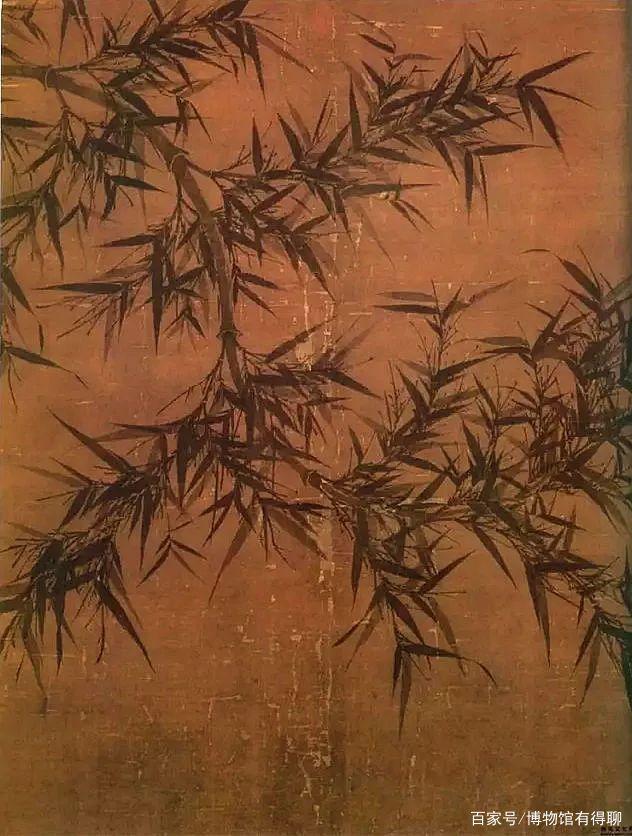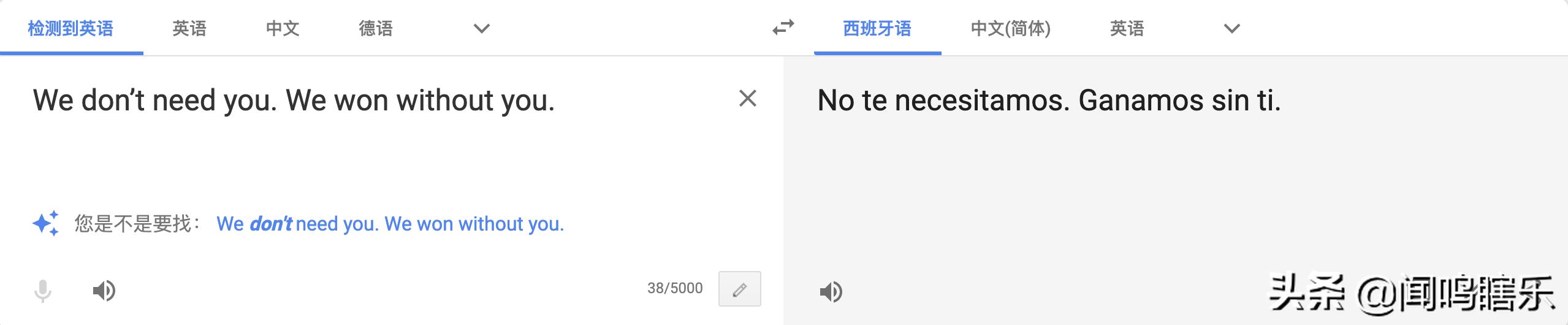ps人物融入背景全教程(快速融图小技巧)
此教程适用于有部分软件基础的小伙伴,零基础的小伙伴,可以关注花好的专栏——PS零基础入门到精通,50节精华课
人物快速融入背景

素材1

素材2
1.打开素材2,使用快速选择工具中的选择主体,将人物进行简单的抠取

2.将抠取的人物移至到素材1的上方,Ctrl T调整大小和位置,符合透视关系

3.使用裁剪工具将多余的地方进行裁剪

4.此时人物位置已经确定了,但是人物与背景颜色的不匹配的。所以哦我们需要执行图像-调整-匹配颜色

图像-调整-匹配颜色
5.源我们选择文件名(教程为素材1)

6.图层我们选择背景,因为是图层1需要与背景层进行颜色匹配,点击确定

7.人物融入背景完成

效果图
注:每期的图文教程都会有相关的视频教程,有些地方看得不是太懂,可以参考视频版去进行学习,效果更佳哦!
如果大家在学习的过程中有什么问题,欢迎留言评论或私信我,花好看到后很乐意为您解答!
喜欢记得收藏和转发,谢谢
,免责声明:本文仅代表文章作者的个人观点,与本站无关。其原创性、真实性以及文中陈述文字和内容未经本站证实,对本文以及其中全部或者部分内容文字的真实性、完整性和原创性本站不作任何保证或承诺,请读者仅作参考,并自行核实相关内容。文章投诉邮箱:anhduc.ph@yahoo.com